PhotoShop制作黑白点阵字体文字特效教程
摘要:photoshop教程效果图新建一个文字图层(快捷键T),并写上你需要的文本。进行文本删格化使用滤镜->像素化->马赛克调整马赛克值为8像素

photoshop教程效果图
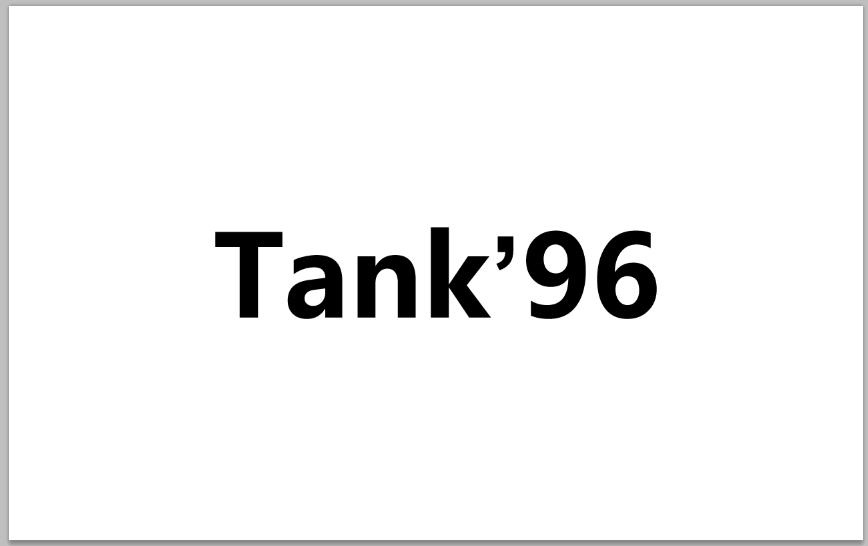
新建一个文字图层(快捷键T),并写上你需要的文本。
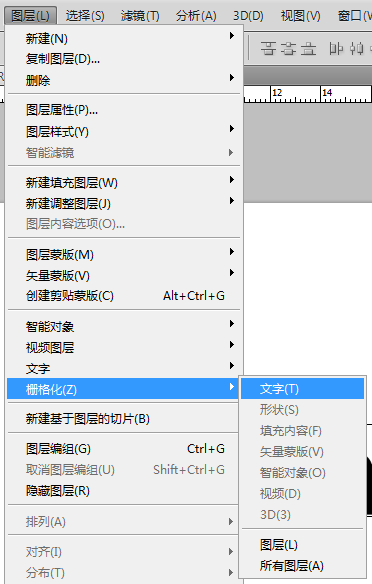
进行文本删格化
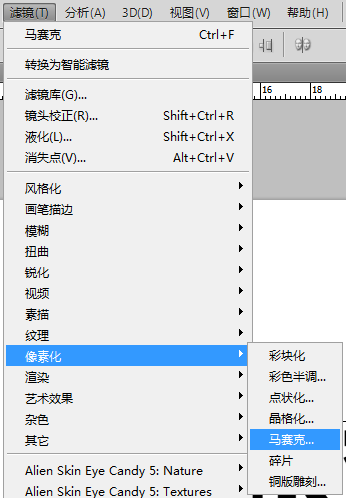
使用滤镜->像素化->马赛克
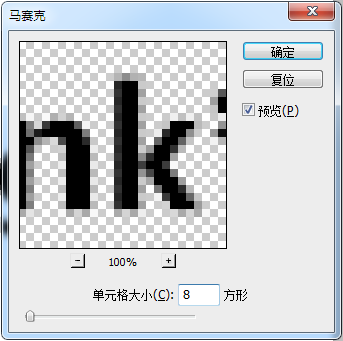
调整马赛克值为8像素
【PhotoShop制作黑白点阵字体文字特效教程】相关文章:
